この記事では、 U-NEXTの解約方法について説明しています。
気になるところをタップ
【スマホ編】U-NEXT(ユーネクスト)の解約方法
アプリからでは解約ができませんので「U-NEXT(ユーネクスト)」の公式サイトにログインします。
STEP
画面左上にある三本線をタップします。
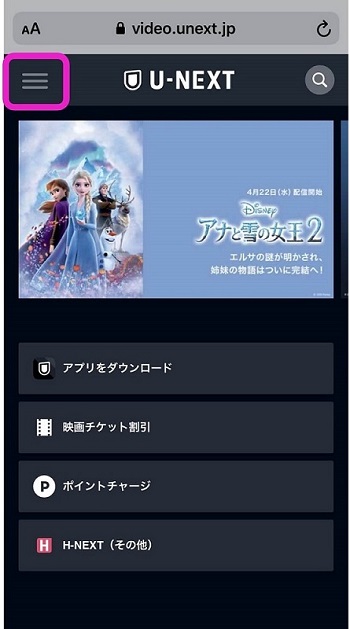
STEP
「設定・サポート」をタップします。
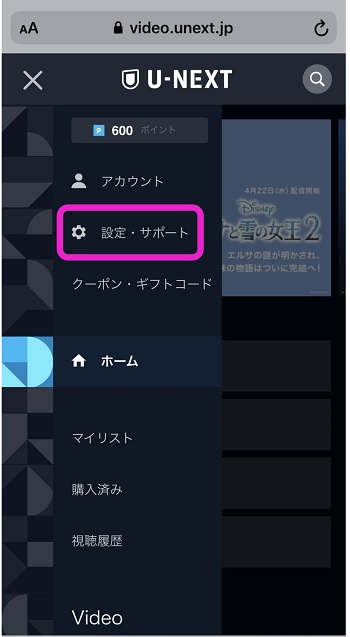
STEP
下にスクロールします。
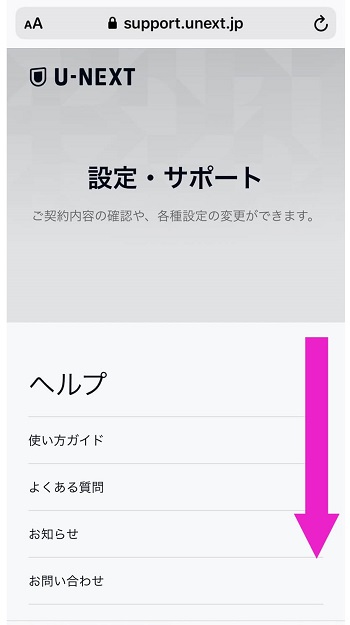
STEP
「契約内容の確認・変更」をタップします。
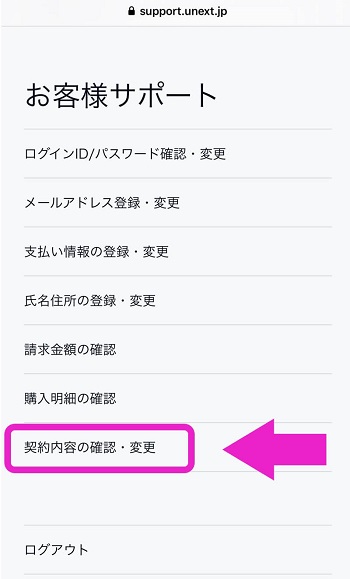
STEP
「解約はこちら」をタップします。
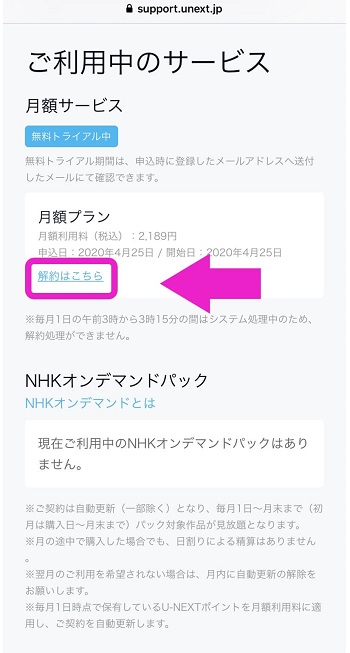
STEP
下にスクロールします。
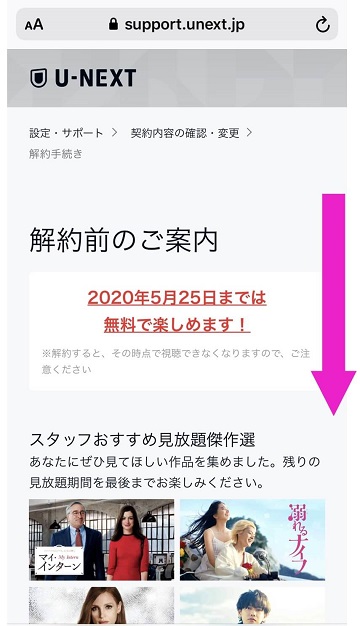
STEP
「次へ」をタップします。
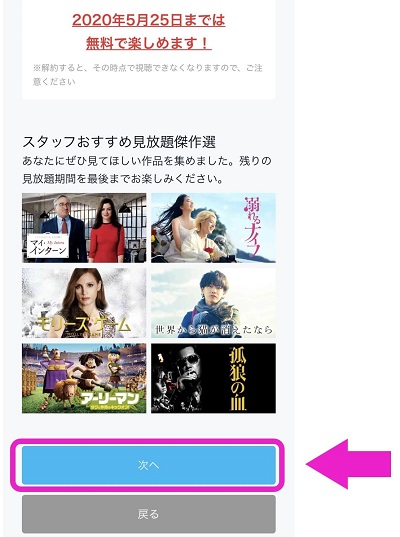
STEP
「解約前のアンケートのお願い」を入力していきます。
※アンケートの回答は任意です。回答しても、回答しなくても大丈夫です。
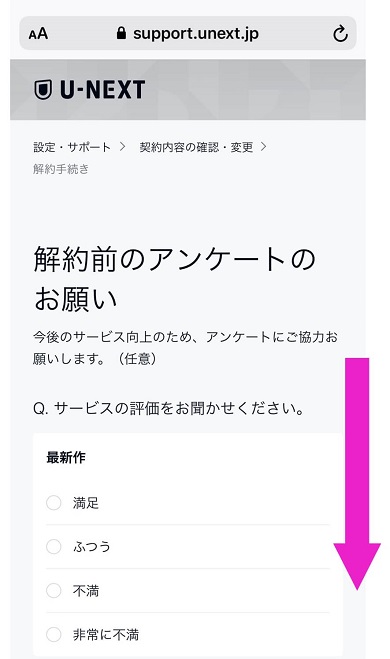
STEP
①「同意する」にチェックをつけます。
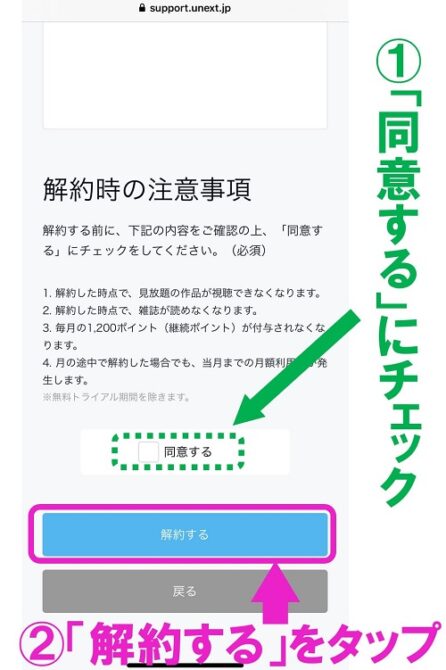
STEP
②「解約する」をクリックします。
「解約手続き完了」と表示されたらU-NEXT(ユーネクスト)の解約が完了となります。
STEP
「解約手続き完了」と表示されたらU-NEXT(ユーネクスト)の解約が完了となります。
【パソコン編】U-NEXT(ユーネクスト)の解約操作手順を画面で説明
U-NEXT(ユーネクスト)のパソコンからの解約方法を説明しますね。
「U-NEXT(ユーネクスト)」トップ画面を開きます。
STEP
左上の「設定・サポート」をクリックします。
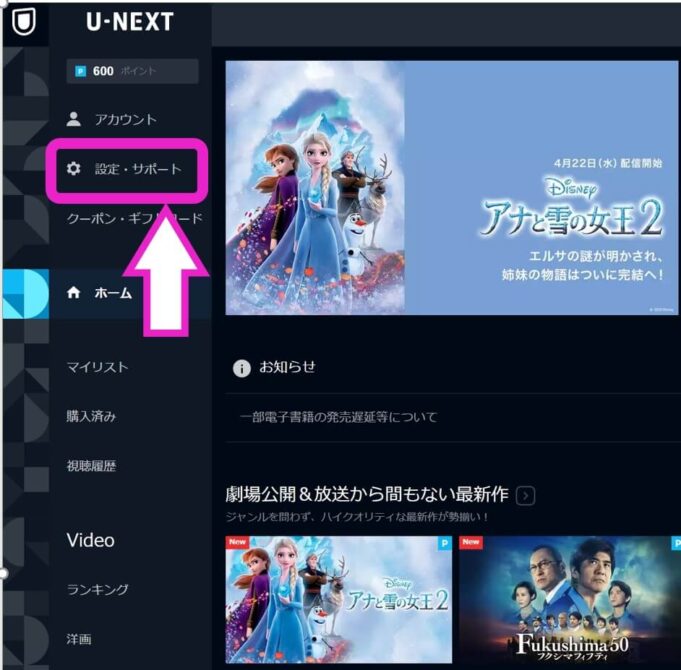
STEP
下にある「契約内容の確認・変更」をクリックします。
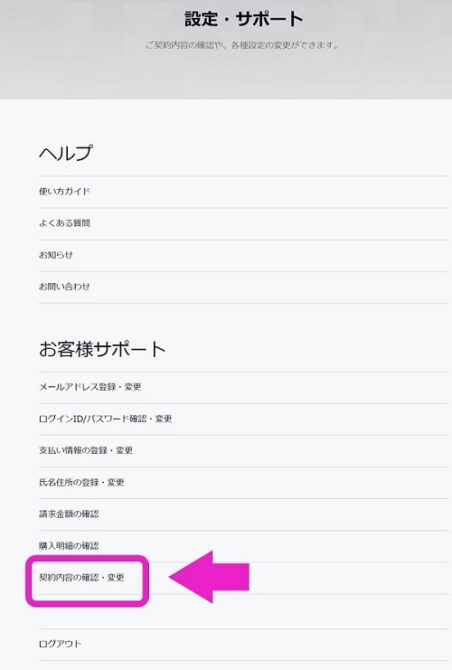
STEP
「解約はこちら」をクリックします。
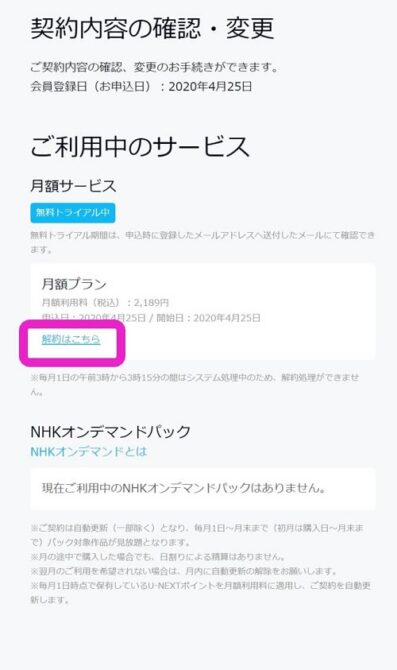
STEP
「次へ」をクリックします。
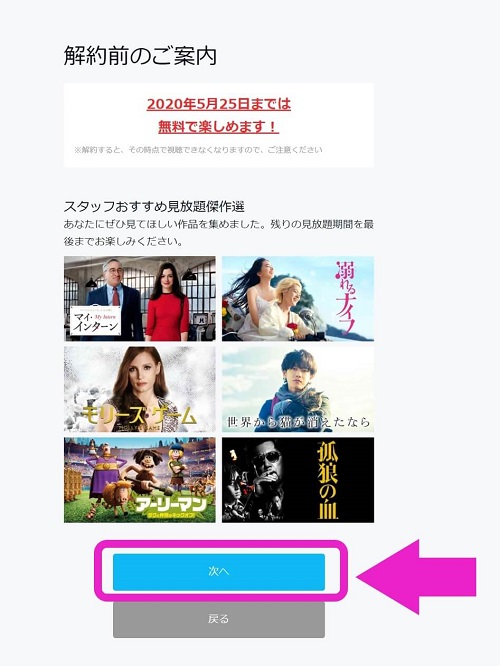
STEP
「解約前のアンケートのお願い」を入力していきます。
※アンケートの回答は任意です。回答しても、回答しなくても大丈夫です。
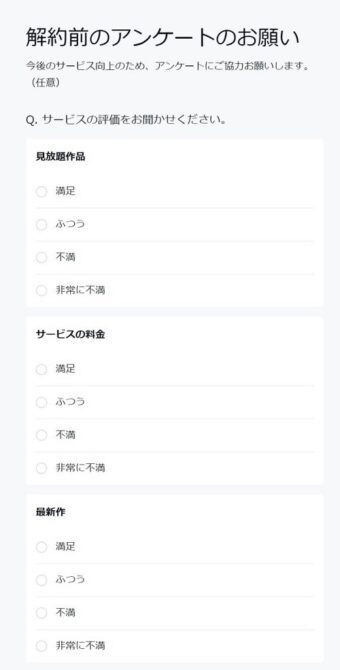
STEP
①「同意する」にチェックをつけます。
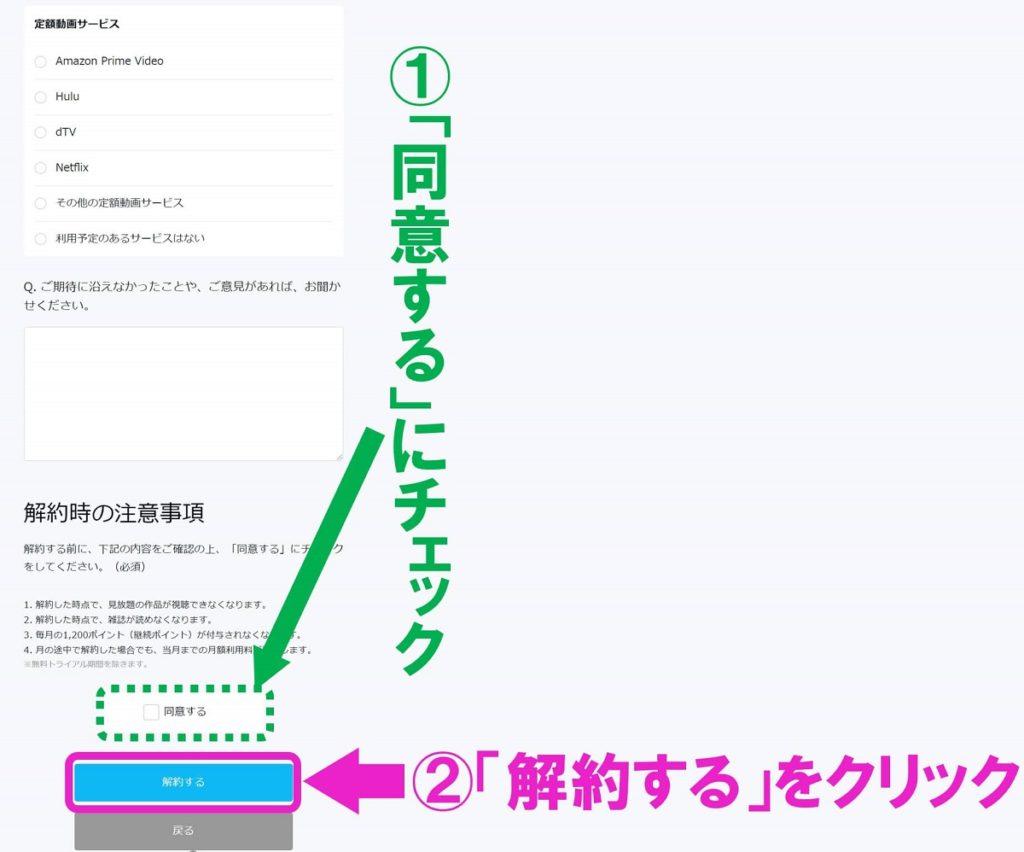
STEP
②「解約する」をクリックします。
STEP
「解約手続き完了」と表示されたらU-NEXT(ユーネクスト)の解約が完了となります。
U-NEXTへメールで問い合わせ
どうしてもオペレーターに電話で相談したい時ってありますよね。
電話番号を探してみたのですが、どこにも記載されていませんでした。
その代わり見つけたのがこちらのメールでお問い合わせするタイプです。
U-NEXT(ユーネクスト)のお問い合わせ
ユーネクスト
0120-285-600 AM11:00~PM19:00(年中無休)
ユーネクストカスタマーセンター
0570-064-996 AM11:00~PM19:00(年中無休)
